Pataisykite VLC sparčiuosius klavišus ir sparčiuosius klavišus, kurie neveikia sistemoje „Windows 10“.
Įvairios / / August 10, 2022
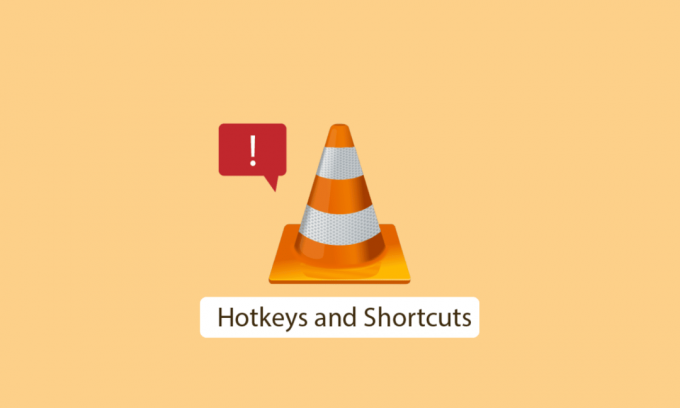
VLC (VideoLAN Client) Media Player yra atvirojo kodo nemokama programa, skirta leisti mediją. VLC medijos leistuvas yra gerai žinomas dėl to, kad palaiko daugybę vaizdo ir garso formatų ir gali leisti nepalaikomi failų formatai, kurių negalima atkurti naudojant tradicinę programinę įrangą ar net pagal numatytuosius „Windows“ nustatymus žaidėjas. Dėl to VLC yra geras pasirinkimas siekiant didesnio žiniasklaidos suderinamumo. Žmonės naudoja VLC sparčiuosius klavišus (taip pat žinomus kaip sparčiuosius klavišus), kuriems nereikia naudoti pelės. Nors tai yra gera funkcija, vartotojai praneša, kad VLC spartieji klavišai ir spartieji klavišai neveikia. Tai gali kilti problema naudojant VLC sparčiuosius klavišus. Jei ieškote, kaip išspręsti šią konkrečią problemą ir kaip įjungti visuotinius sparčiuosius klavišus, tuomet esate teisingas straipsnis, čia pateikiu keletą būdų, kaip išspręsti problemą ir pradėti naudoti VLC sparčiuosius klavišus. prasidėjo.
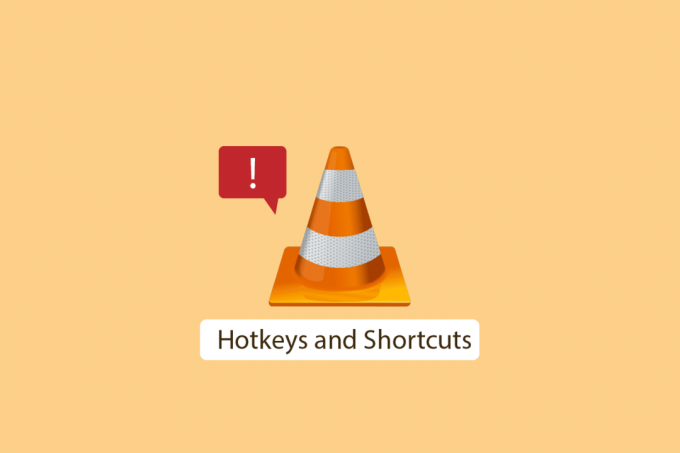
Turinys
- Kaip pataisyti VLC sparčiuosius klavišus ir sparčiuosius klavišus, kurie neveikia sistemoje „Windows 10“.
- 1 būdas: prijunkite USB jungtį prie kito prievado
- 2 būdas: išvalykite klaviatūrą
- 3 būdas: įgalinkite VLC sparčiuosius klavišus
- 4 būdas: atnaujinkite VLC Media Player
- 5 būdas: pakeiskite klaviatūros išdėstymą
- 6 būdas: paleiskite klaviatūros trikčių šalinimo įrankį
- 7 būdas: tinkamai išsaugokite VLC nustatymus
- 8 būdas: uždarykite kitas programas
- 9 būdas: įgalinkite žmogaus sąsajos įrenginio paslaugas
- 10 būdas: iš naujo įdiekite VLC Media Player
Kaip pataisyti VLC sparčiuosius klavišus ir sparčiuosius klavišus, kurie neveikia sistemoje „Windows 10“.
Prieš pereidami prie pataisymo būdų, pažiūrėkime, kodėl ši problema kyla
- Taikant sparčiuosius klavišus pakeitimai neišsaugomi
- Klaviatūra nesuderinama su VLC medijos leistuvu
- Klaviatūros išdėstymo gedimas
- VLC diegimo problemos
- VLC medijos leistuvo klaidos
- Konfliktas su kitomis programomis
- VLC grotuvo spartieji klavišai neįjungti
1 būdas: prijunkite USB jungtį prie kito prievado
Jei jūsų klaviatūra maitinama per USB, galite pabandyti pakeisti į kitą USB prievadą, kad sužinotumėte, ar jis veikia, ar yra yra problema, susijusi su jūsų dabartinio USB prievado jungtimi, kai kurios klaviatūros funkcijos negali veikti dirbti. Prisijungimas prie kito prievado išspręs visas su tuo susijusias problemas. Jei jūsų klaviatūra pagrįsta PS/2 jungtimi, šis metodas gali netikti, nes kiekvienam kompiuteriui yra tik vienas šakotuvas.
2 būdas: išvalykite klaviatūrą
Šis sprendimas gali būti akivaizdus, tačiau kompiuterio ir nešiojamojo kompiuterio klaviatūroje kaupiasi dulkės ir kt laikui bėgant dalelių, dėl to kai kurie klaviatūros mygtukai gali tinkamai neveikti, kaip numatyta. Norėdami išspręsti šią problemą, fiziškai nuvalykite klaviatūrą minkšta šluoste, kad pašalintumėte visas dulkes. Be to, gali būti naudinga naudoti bet kokį minkštą šepetį, skirtą tik klaviatūrai valyti.

3 būdas: įgalinkite VLC sparčiuosius klavišus
Visuotiniai spartieji klavišai yra naudingos funkcijos, padedančios suprasti visuotinius sparčiuosius klavišus; Leiskite man paaiškinti, kas yra spartusis klavišas arba spartusis klavišas. Spartusis klavišas yra klaviatūros derinys, kuris yra numatytasis arba kurį vartotojas gali priskirti savo nuožiūra. Šis spartusis klavišas priskiriamas konkrečiai programos funkcijai (pvz.: padidinti garsumą), pagrindinis sparčiųjų klavišų pranašumas yra tas, kad nereikia naudoti pelės. Dabar, kai žinome, kas yra spartusis klavišas, visuotiniai spartieji klavišai yra tie, kuriuos taip pat priskiria vartotojas, bet skirtumas yra tas, kad jie veikia bet kurioje programoje, tačiau įprasti spartieji klavišai veikia tik su ta konkrečia programa taikymas. Jums gali kilti klausimas, kaip įjungti visuotinius sparčiuosius klavišus VLC. Norėdami įjungti visuotinius sparčiuosius klavišus, atlikite nurodytus veiksmus
1 Paspauskite „Windows“ klavišas, tipas VLC medijos grotuvas, tada spustelėkite Atviras.

2. Eikite į Įrankiai Meniu.
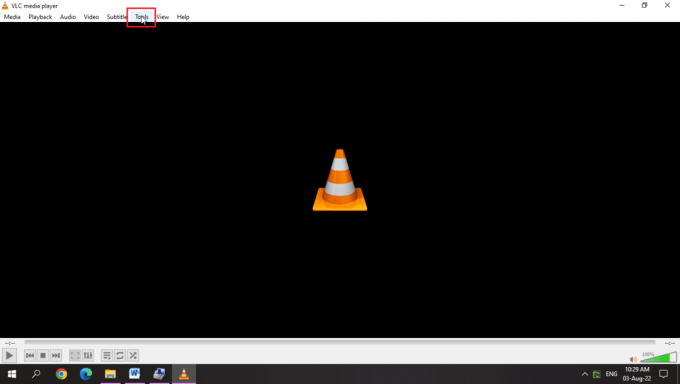
3. Tada pasirinkite Parinktys variantas.

4. Toliau eikite į Spartieji klavišai skirtuką.
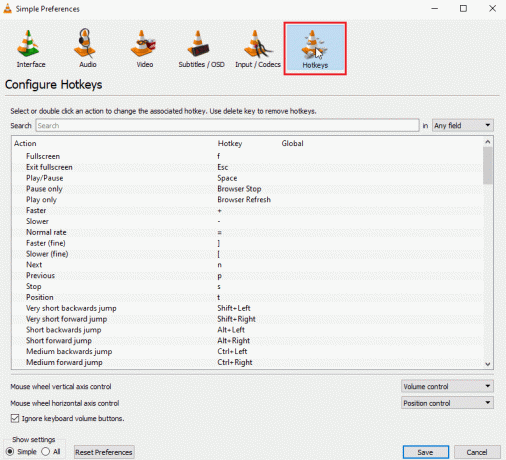
5. Tame skirtuke, žemiau Pasaulinis antraštę galite priskirti a Visuotinis spartusis klavišas.
6. Naudoti sparčiųjų klavišų derinys taupymui.
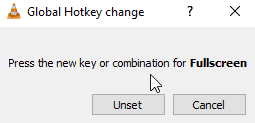
7. Pavyzdžiui, paspauskite Ctrl + Enter klavišai kartu visam ekranui.
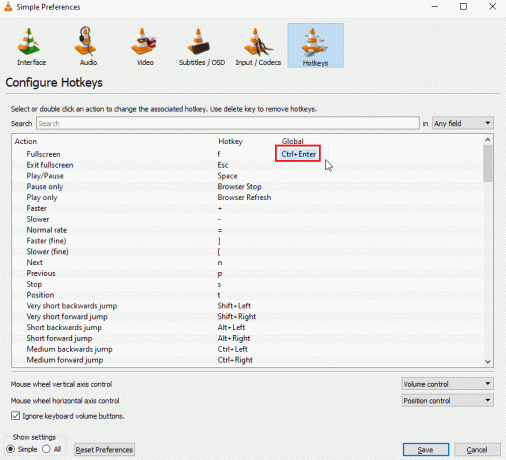
8. Spustelėkite ant Sutaupyti variantas.
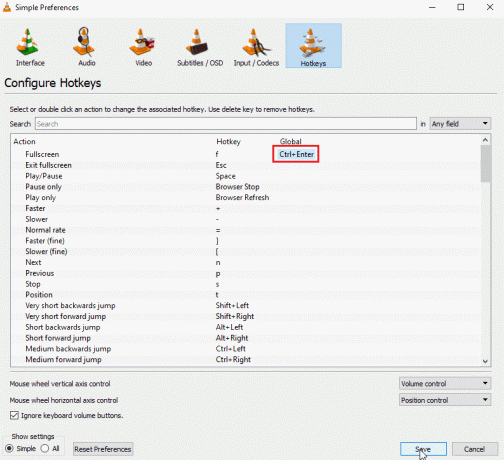
Taip pat skaitykite:Kaip iškirpti vaizdo įrašą „Windows 10“ naudojant VLC
4 būdas: atnaujinkite VLC Media Player
VLC medijos leistuvė dažnai pateikia atnaujinimus, kurie pašalina vartotojų praneštus trikdžius ir klaidas. VLC atnaujinimas yra pirmasis žingsnis sprendžiant bet kokias su VLC medijos leistuvu susijusias problemas
1. Atidaryk VLC medijos grotuvas.

2. Spustelėkite Pagalba
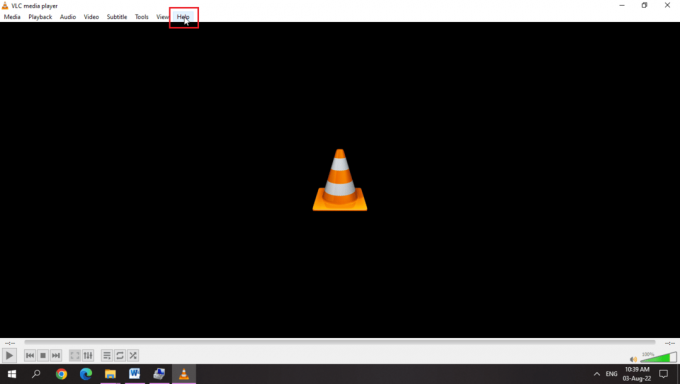
3. Toliau spustelėkite Tikrinti, ar yra atnaujinimų

4. VLC patikrins, ar nėra naujausių VLC naujinimų
5. Galite įdiegti naują VLC versiją, jei ji yra
5 būdas: pakeiskite klaviatūros išdėstymą
Vartotojams skirtingi klaviatūros išdėstymai sukelia VLC sparčiųjų klavišų problemą. Pasirinkus tinkamą „Windows“ klaviatūros išdėstymą, ši problema bus išspręsta
1. Spustelėkite kalbos mygtuką arba, jei naudojate anglų kalbą kaip pagrindinę kalbą, spustelėkite LIT mygtuką
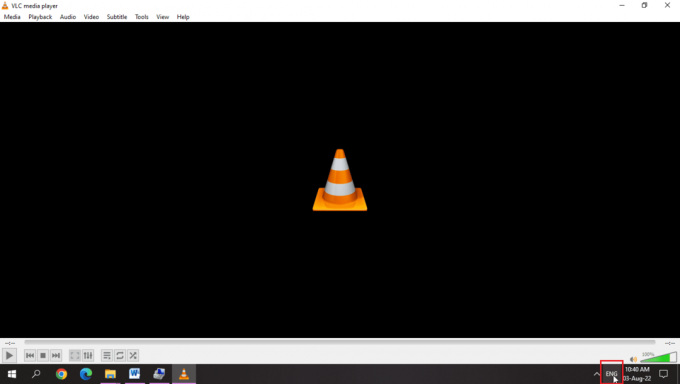
2. Skirtingos kalbos turi skirtingas piktogramas, spustelėkite tą piktogramą ir pasirinkite tinkamą klaviatūros išdėstymą, kad išspręstumėte problemą
3. Pasirinkite Anglų (JAV) JAV klaviatūra išdėstymas problemai išspręsti

Taip pat skaitykite:Kaip pataisyti VLC nepalaiko UNDF formato
6 būdas: paleiskite klaviatūros trikčių šalinimo įrankį
Yra patogus „Windows“ trikčių šalinimo įrankis, skirtas spręsti sparčiųjų klavišų problemas, pvz., VLC sparčiuosius klavišus. Galite paleisti trikčių šalinimo funkciją, kad sužinotumėte, ar yra kokių nors galimų problemų, kurias galite išspręsti.
1. Paspauskite „Windows + I“ klavišai vienu metu atidaryti Nustatymai.
2. Spustelėkite Atnaujinimas ir sauga nustatymus.

3. Dabar spustelėkite Trikčių šalinimas meniu kairiojoje srityje.
4. Slinkite žemyn ir spustelėkite Klaviatūra trikčių šalinimo įrankis.
5. Tada spustelėkite Paleiskite trikčių šalinimo įrankį.

6. Sekti ekrane pateikiamus nurodymus pritaikyti pataisymą, jei aptinkama kokių nors problemų.
7 būdas: tinkamai išsaugokite VLC nustatymus
Tinkamai neišjungus VLC medijos leistuvo, gali kilti VLC sparčiųjų klavišų problemų, kad būtų išspręsta ši VLC sparčiųjų klavišų ir neveikiančių sparčiųjų klavišų problema.
1. Paleiskite VLC medijos grotuvas.
2. Spustelėkite ant Įrankiai Meniu.
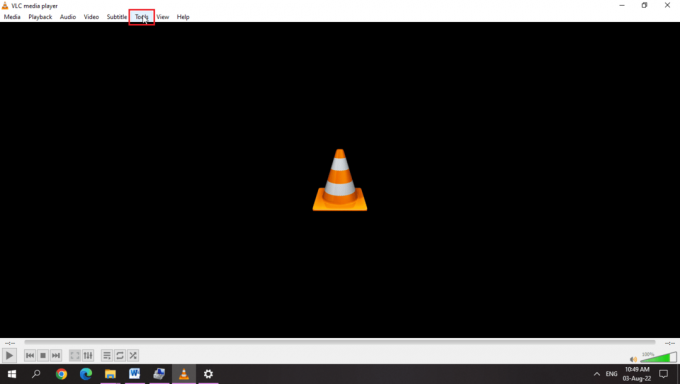
3. Čia pasirinkite Parinktys variantas.

3. Kad vartotojo sąsaja būtų paprasta, įsitikinkite, kad radijo mygtukas už Paprasta parinktis pasirinkta žemiau Rodyti nustatymus.
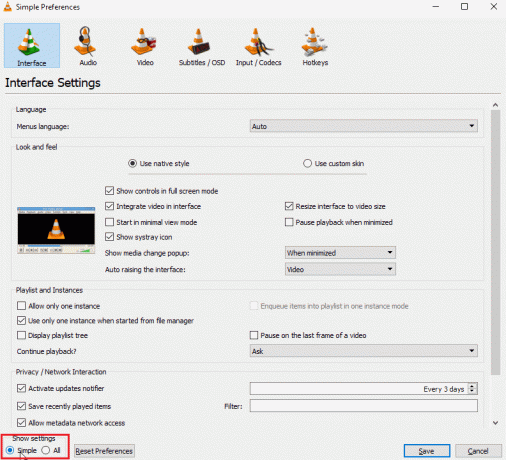
4. Lango viršuje matysite skirtukus, gale bus a Spartieji klavišai skirtuką.
5. Čia galite pamatyti visas funkcijas ir visas Spartieji klavišai susijusius su funkcija, galite juos redaguoti arba keisti.
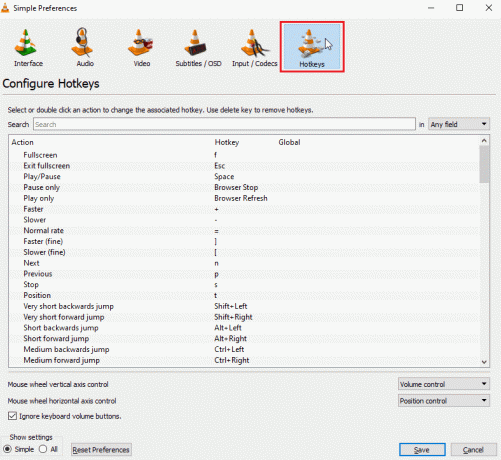
6. Jei nė vienas iš sparčiųjų klavišų nėra susietas, spustelėkite Iš naujo nustatyti nuostatas mygtuką apačioje Rodyti nustatymus skyrius.
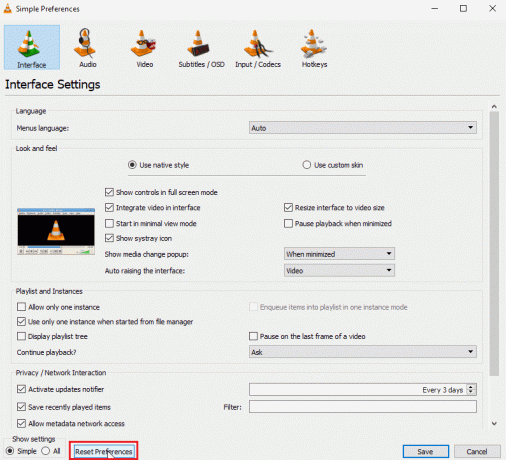
6. Baigę su jais spustelėkite Sutaupyti.
7. Dabar uždarykite VLC medijos grotuvas.
8. Paspauskite Ctrl + Shift + Esc klavišai kartu atidaryti Užduočių tvarkyklė
9. Spustelėkite Procesai skirtuką ir pasirinkite VLC procesą.
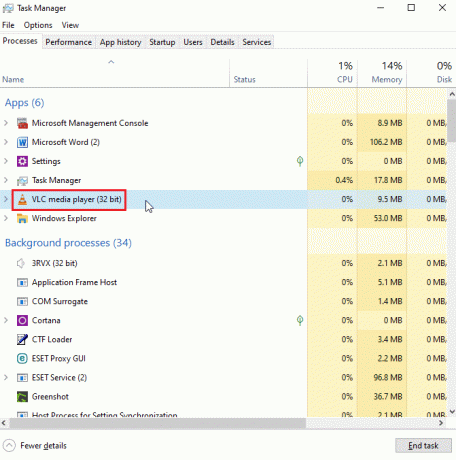
10. Dešiniuoju pelės mygtuku spustelėkite jį ir pasirinkite Baigti užduotį variantas.
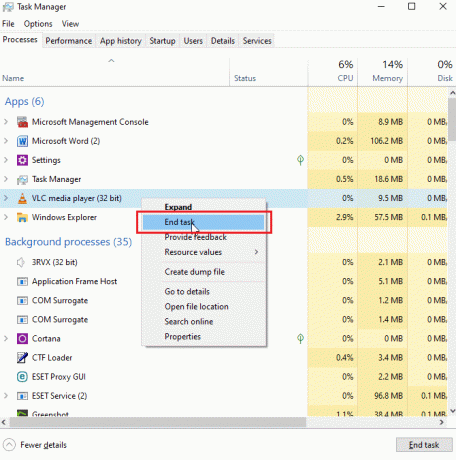
Tai išspręs neveikiančius VLC sparčiuosius klavišus ir sparčiuosius klavišus
Taip pat skaitykite:Visų kompiuterio sparčiųjų klavišų sąrašas
8 būdas: uždarykite kitas programas
Jei naudojate kitas programas, kurios taip pat naudoja sparčiuosius klavišus, jie gali prieštarauti VLC medijos leistuvės spartiesiems klavišams. Jei kitos programos pirmiausia inicijuojamos, tada taikomi jų spartieji klavišai, dėl kurių kyla problema. Mano atveju turiu kitą programą, kuri padidina garsumą sparčiuoju klavišu ir prieštarauja VLC medijos leistuvui. Aš vadovaujuosi šiuo metodu, jei manote, kad turite tokią programą, atlikite toliau nurodytus veiksmus
1. Dešiniuoju pelės mygtuku spustelėkite programą esančiame Užduočių juosta kurie, jūsų manymu, gali prieštarauti VLC Media Player programa.

2. Tada mestiprogramėlę.
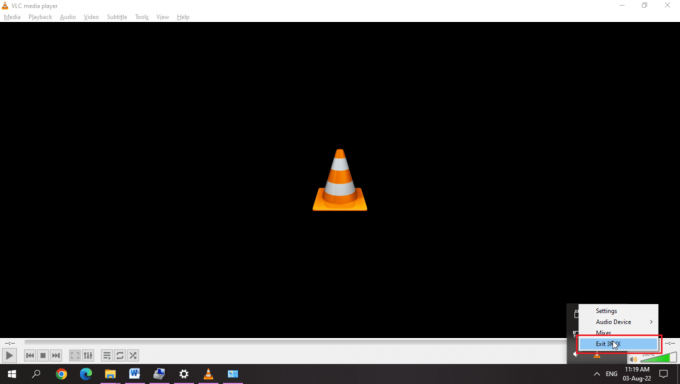
3. Dabar paleisti iš naujo VLC medijos grotuvas.
9 būdas: įgalinkite žmogaus sąsajos įrenginio paslaugas
Žmogaus sąsajos įrenginys yra „Windows“ paslauga, kuri pagal numatytuosius nustatymus įjungta sistemoje „Windows“. Pagrindinis šios paslaugos tikslas – valdyti įvairių įvesties įrenginių, tokių kaip klaviatūros, pelė ir kt., sparčiuosius klavišus. Patikrinkite, ar paslauga veikia, ar ne. Norėdami patikrinti, atlikite toliau nurodytus veiksmus,
1. Dešiniuoju pelės mygtuku spustelėkite Šis kompiuteris ir pasirinkite Tvarkyti variantas.

2. Pagal Paslaugos ir programos skyrių, spustelėkite Paslaugos.
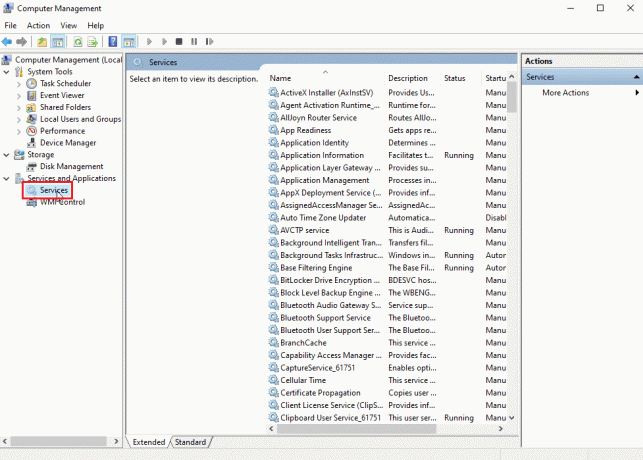
3. Dukart spustelėkite Žmogaus sąsajų įrenginių paslaugos.
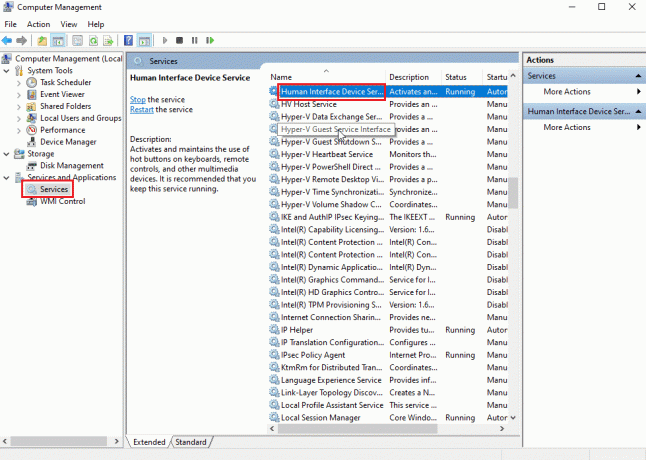
4. Jei paslauga veikia, kaip parodyta žemiau esančiame paveikslėlyje, palikite ją tokią, kokia yra, bet jei paslauga yra Išjungta arba sustojo, atlikite kitus veiksmus įjungti tai.
5. Jei Paleidimo tipas yra Išjungta, tada dukart spustelėkite Žmogaus sąsajos įrenginys paslauga ir spustelėkite Paleidimo tipas išskleidžiamasis meniu.
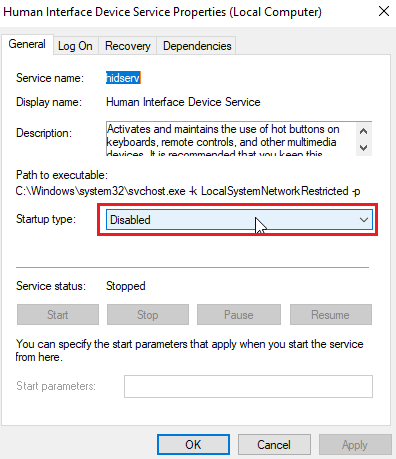
6. Pasirinkite Automatinis parinktį iš išskleidžiamojo meniu.
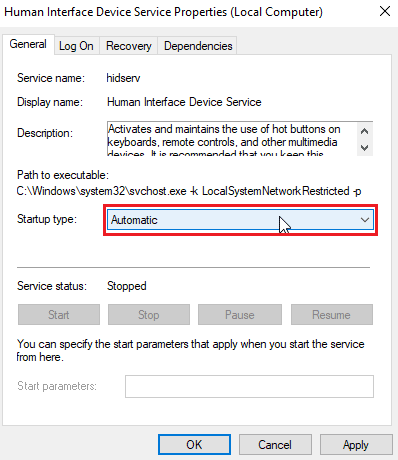
7. Toliau spustelėkite Taikyti.
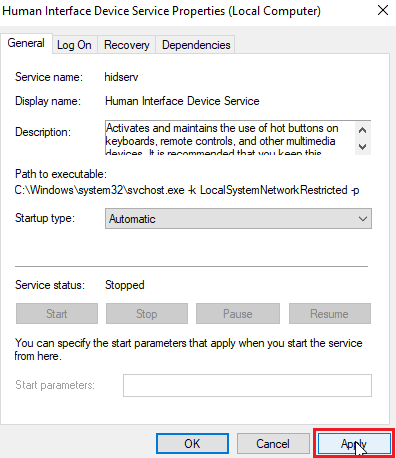
8. Dabar spustelėkite Pradėti pradėti paslaugą
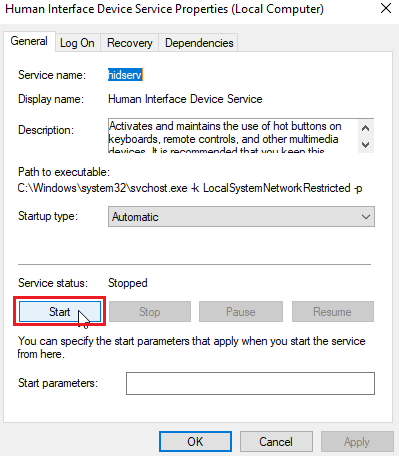
9. Jei Paleidimo tipas yra nustatytas Automatinis arba vadovas jau, tada dukart spustelėkite Žmogaus sąsajos įrenginys paslauga ir spustelėkite Pradėti pagal Paslaugos būsena.
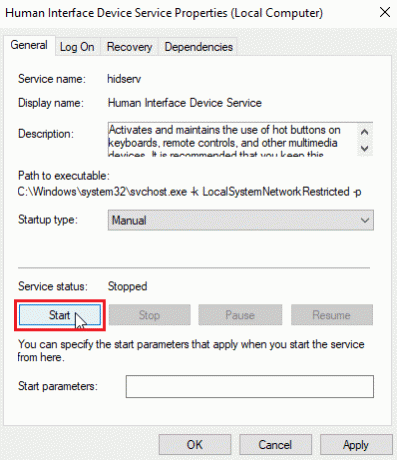
Taip pat skaitykite:Pataisykite belaidžio automatinio konfigūravimo paslaugą wlansvc neveikia sistemoje „Windows 10“.
10 būdas: iš naujo įdiekite VLC Media Player
Kartais VLC sparčiųjų klavišų problema gali kilti dėl to, kad vartotojas juos neteisingai priskyrė, arba gali kilti problemų dėl klaviatūros išdėstymo. Kitais atvejais gali būti klaidų ir pačioje VLC medijos leistuvo programoje. Nes jei anksčiau pašalinote VLC medijos leistuvą ir pamiršote pažymėti parinktį pašalinti ankstesnius diegimo nustatymus, tada galėjo būti likę failų. Taigi aš rekomenduoju pašalinti VLC medijos leistuvą ir atsisiųsti VLC medijos leistuvą iš oficialios svetainės ir jį įdiegti.
1. Paspauskite „Windows“ klavišas, tipas Kontrolės skydelis, tada spustelėkite Atviras.

2. Nustatyti Žiūrėti pagal > Kategorija, tada spustelėkite Pašalinkite programą pagal Programos skyrius.

3. Dukart spustelėkite VLC medijos grotuvas į Pašalinkite.
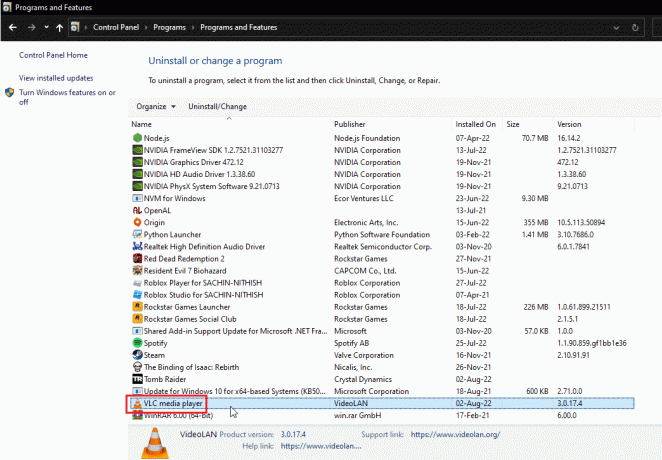
4. Atsisiųskite VLC medijos grotuvas.

5. Atsisiuntę paleiskite sąrankos failą.
6. Patikrink Ištrinkite nuostatas ir talpyklos parinktį viduje Pasirinkite Komponentai skyrius,

7. Spustelėkite ant Kitas > variantas.
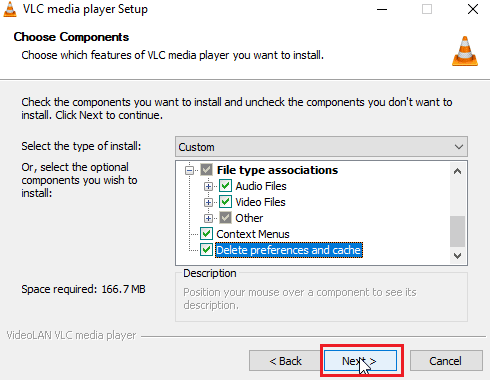
8. Tada pasirinkite Paskirties aplanką ir spustelėkite Diegti Norėdami įdiegti VLC medijos leistuvą
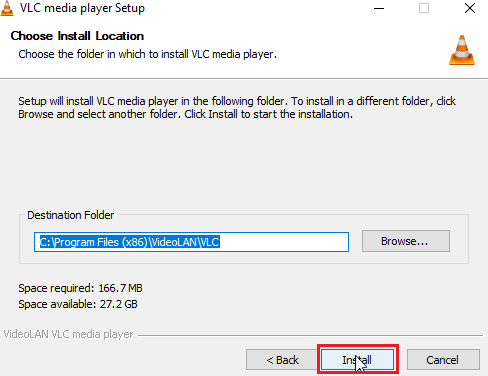
Dažnai užduodami klausimai (DUK)
Q1. Kuo skiriasi pasauliniai ir įprasti spartieji klavišai?
Ans. Pagrindinis skirtumas tarp šių dviejų yra tas kai vartotojas visuotiniam sparčiajam klavišui priskiria klaviatūros derinį, jis gali būti suaktyvintas bet kur įskaitant kitose programose, tuo tarpu a Įprastas spartusis klavišas leidžia naudoti klaviatūros derinius tik naudojant konkrečią programą kurioje buvo paskirta.
Q2. Kodėl mano spartieji klavišai neveikia?
Ans. Yra įvairių priežasčių, kodėl spartieji klavišai neveikia, vadovaukitės anksčiau pateiktu pataisymų vadovu. Tu taip pat gali naudokite „Windows“ lipnius klavišus, leidžia naudoti klavišų kombinacijas tik vienu mygtuko paspaudimu.
Q3. Kas yra HID paslauga ir ar man jos reikia?
Ans. Žmogaus sąsajos įrenginys yra skirtas tik USB įrenginiams, tokiems kaip klaviatūra, pelė ir kt. Paslaugos įjungimas gali leisti priskiriant greitojo klavišo funkciją.
4 klausimas. Šalia mano užduočių juostos yra kalbos nuostatų, ką daryti?
Ans. Tikriausiai savo sistemoje įdiegėte tik vieną kalbą. Įdiegę daugiau nei vieną kalbą, kalbos nuostatos bus rodomos šalia Užduočių juosta.
Rekomenduojamas:
- Kaip apeiti ADB įrenginio neleistiną pranešimą
- Ištaisykite „Netflix“ klaidos kodą NSES-404 sistemoje „Windows 10“.
- Kaip sukurti „VLC Loop“ vaizdo įrašą „Windows 10“.
- Pataisykite VLC subtitrus, neveikiančius „Windows 10“.
Tikimės, kad radote aukščiau esantį straipsnį apie tai, kaip taisyti VLC spartieji klavišai ir spartieji klavišai neveikia problema naudinga ir kad jums pavyko išspręsti savo problemą, praneškite mums, kuris iš sprendimų veikė, ir palikite komentarą žemiau, jei norite pateikti pasiūlymų ir (arba) užklausų, susijusių su tuo. Dėkoju!



